在 Excel 数据处理工作中,常常需要对重复项的次数、个数进行统计,甚至要基于特定重复次数条件来进一步分析数据,以下将针对这些需求详细解析相应的函数使用及原理。
一、统计重复项次数和个数的总体公式及功能
(一)计算公式
使用的公式为 “=COUNT (1/LEN (UNIQUE (IF (COUNTIF (A1:A25,A1:A25)>5,A1:A25,""))))”,这个公式看似复杂,实则是多个函数相互配合,以实现统计重复项次数和个数以及满足特定条件(如重复次数超过 5 次)下的相关统计需求。

二、各函数在公式中的作用及解析
(一)COUNTIF 函数
COUNTIF (A1:A25,A1:A25) 部分,其功能是对指定区域(这里是 A1:A25 单元格区域)中的每个单元格里的数据进行出现次数的统计。例如,像题目中提到的单列里张三出现了几次、李四出现了几次等情况,该函数都会进行相应统计,其结果可以想象为类似在另外一列(假设为 C 列)呈现出每个数据对应的出现次数,为后续进一步筛选和判断做准备。
(二)IF 函数
在 COUNTIF 函数统计完出现次数后,接着使用 IF 函数进行条件判断,即 “IF (COUNTIF (A1:A25,A1:A25)>5,A1:A25,"")”。它的逻辑是,对于前面 COUNTIF 函数统计得到的每个数据的出现次数,如果出现次数大于 5 次,就返回原来的数据本身;而如果出现次数小于等于 5 次,就返回空字符。经过这一步操作后,就会得到一个新的数据序列,比如可以想象成在 E 列展示的结果,其中满足重复次数大于 5 次的数据保留了下来,不满足条件的则变为了空字符,从而筛选出了我们关注的部分重复数据。
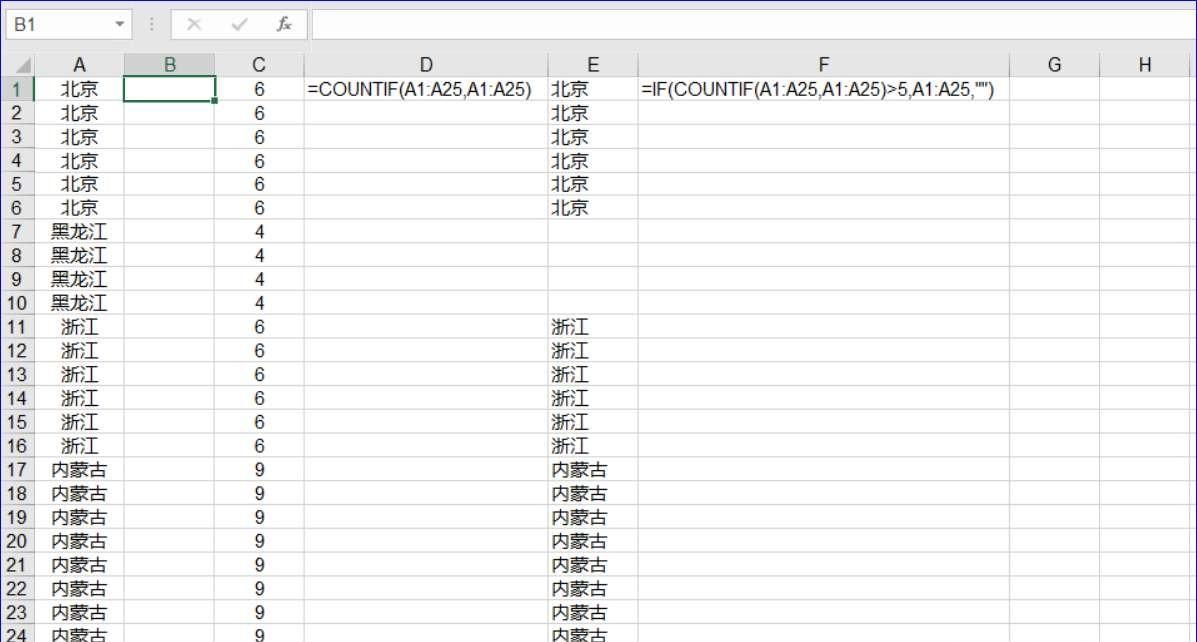
(三)UNIQUE 函数
上一步通过 IF 函数得到的数据序列中,仍然存在重复的数据,此时使用 UNIQUE 函数对它们提取唯一值,例如提取后的结果呈现在另外一个假设的 C 列中。通过这一步,那些重复次数大于 5 次的数据中的重复值被去除,只留下唯一的各个数据,使得我们能清晰知晓满足重复次数大于 5 次的具体是哪些数据了。
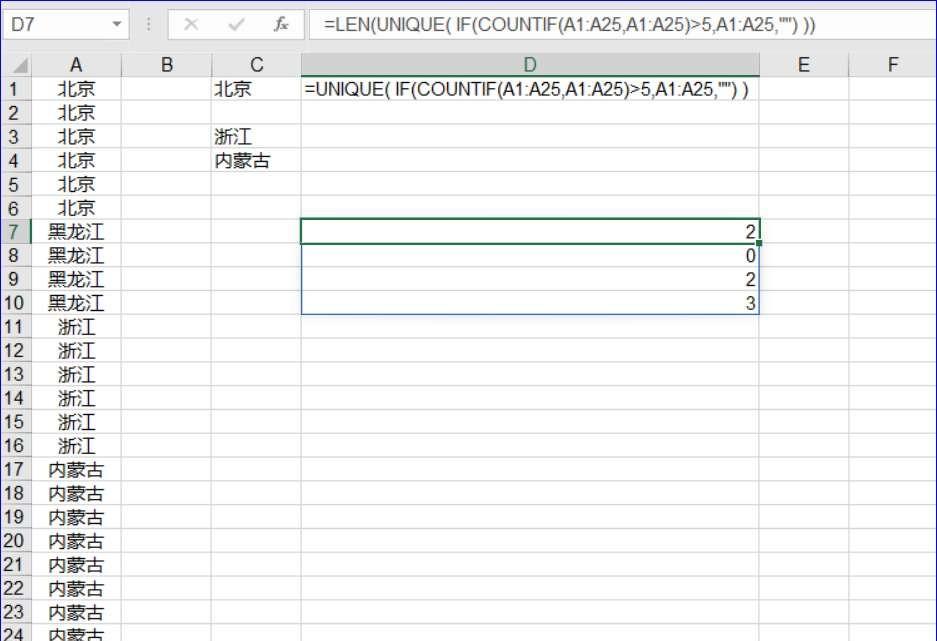
(四)取字符长度及转换操作
经过 UNIQUE 函数处理后,数据中可能存在空字符(因为之前 IF 函数对不满足条件的数据返回了空字符),而空字符不是我们统计所需要的,需要将其从统计中剔除。由于空字符长度是 0,我们可以通过取字符的长度,也就是使用 LEN 函数,然后用 1 除以这个长度值来进行转换。这样一来,长度是 0(即空字符对应的情况),其结果就是错误值 #DIV/0!;而长度不是 0 的,对应的结果就是一个正常的数值,巧妙地将数据进行了区分处理,为最后的计数做好准备。
(五)COUNT 函数
最后,使用 COUNT 函数来统计一下其中的数值有几个,这里统计的数值其实就是经过前面一系列筛选、转换后,代表重复次数大于 5 次的数据的个数了。通过这样的方式,就实现了统计重复次数超过 5 次的重复项有多少个的目的。
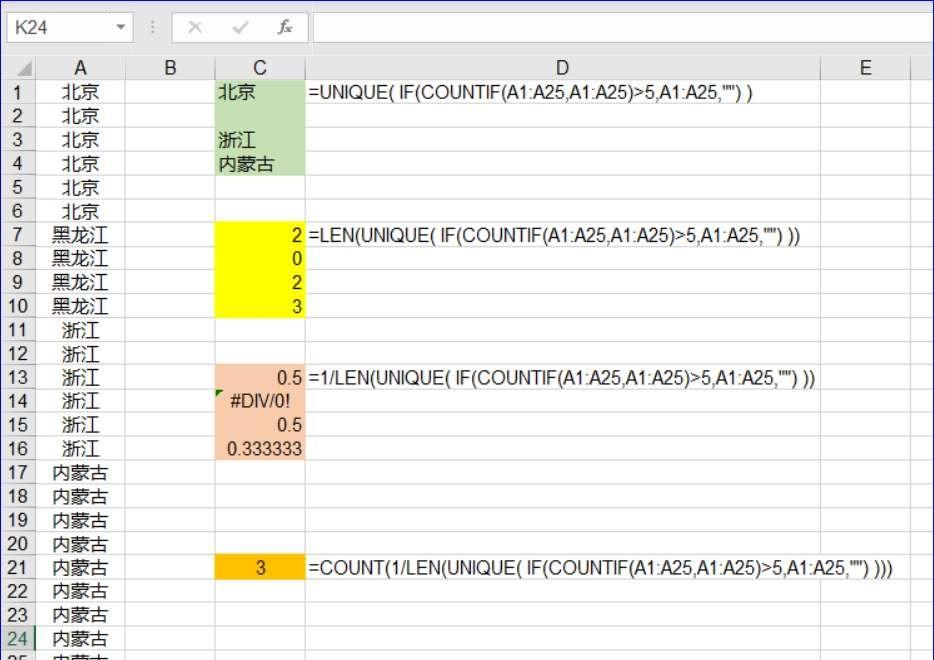
需要注意的是,示例中的数据排列比较整齐,但即便数据是乱序的,上述计算公式依然是成立的,所以不用担心数据顺序问题。不过,如果数据前后存在空格,那可能会对统计结果产生影响,因此在使用这些函数进行统计之前,要提前对数据进行必要的去除空格等预处理操作,以确保统计结果的准确性。
通过对这个复杂但功能强大的公式及其中各个函数的解析,我们就能在Excel中灵活运用来满足不同的重复项统计需求,无论是单纯统计重复项次数和个数,还是基于特定重复次数条件进行更深入的数据统计分析,都可以顺利实现。









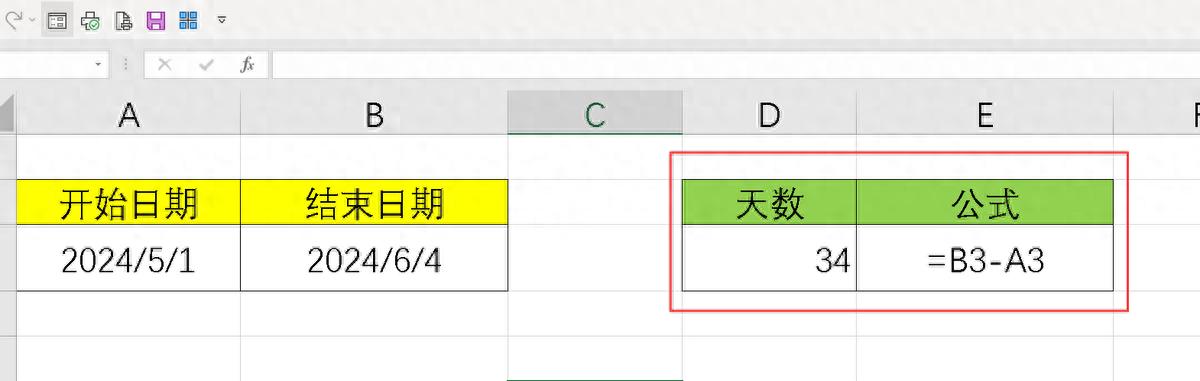
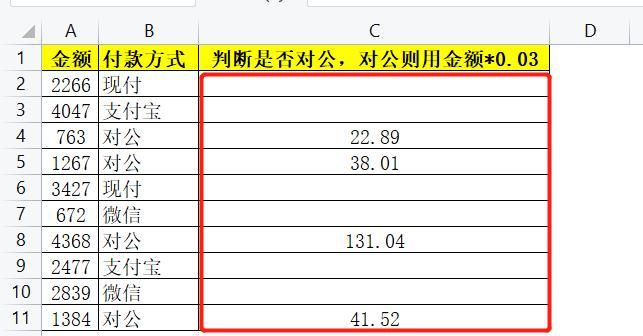
评论 (0)